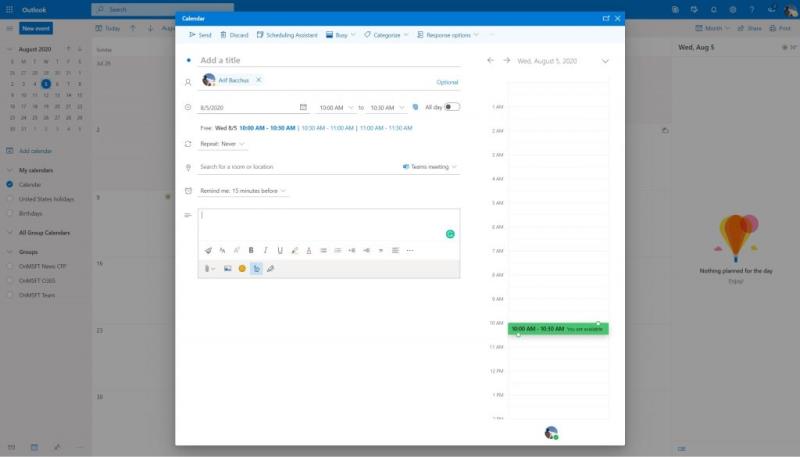Sovint arriba un moment en què necessiteu configurar una reunió de Microsoft Teams mitjançant Outlook. A continuació us indiquem com podeu fer-ho.
- A l'aplicació Outlook Windows 10: seleccioneu la pestanya Inici. Quan vegeu la fletxa avall al costat de Nou correu electrònic, feu-hi clic. Això us donarà una opció per a la reunió d'equips. Feu clic a això.
- A l'Outlook al web: canvieu al vostre calendari d'Outlook des de l'aplicació web d'Outlook fent clic a la icona Calendari. A partir d'aquí, feu clic al botó Nou esdeveniment. Quan estiguis preparat per afegir la reunió d'equips, fes clic a Afegeix una reunió en línia i tria la reunió d'equips al menú desplegable.
Sovint arriba un moment en què necessiteu configurar una reunió de Microsoft Teams mitjançant Outlook. Això pot ser per crear reunions per a persones fora d'un canal general a Teams o per crear una reunió per a un usuari extern, que es pot unir com a convidat . Així doncs, aquí teniu una ullada a com podeu configurar una reunió de Microsoft Teams a Outlook, sense haver d'anar directament a Microsoft Teams.
A Outlook a Windows 10

Configurar una reunió a Outlook a Windows 10 és molt fàcil. Per començar, obriu Outlook i canvieu al compte amb el qual voleu iniciar la reunió. A continuació, aneu a la pestanya superior d'Outlook. Després d'això, seleccioneu la pestanya Inici. Quan vegeu la fletxa avall al costat de Nou correu electrònic, feu-hi clic. Això us donarà una opció per a la reunió d'equips. Feu-hi clic i apareixerà una nova finestra de reunió. Podeu omplir els camps d'informació com ara obligatori, opcional, l'hora d'inici, l'hora de finalització i molt més.
També podeu prémer el botó CRTL i després fer clic a l'enllaç Opcions de reunió per controlar alguns paràmetres de la reunió. Això inclou qui pot passar per alt el vestíbul, anuncis sobre quan la gent s'incorpora o surt, i molt més. Quan acabis amb els canvis, pots fer clic al botó Desa. Aleshores, quan estigueu preparat per configurar la reunió a Outlook, feu clic al botó Envia.
A Outlook al web
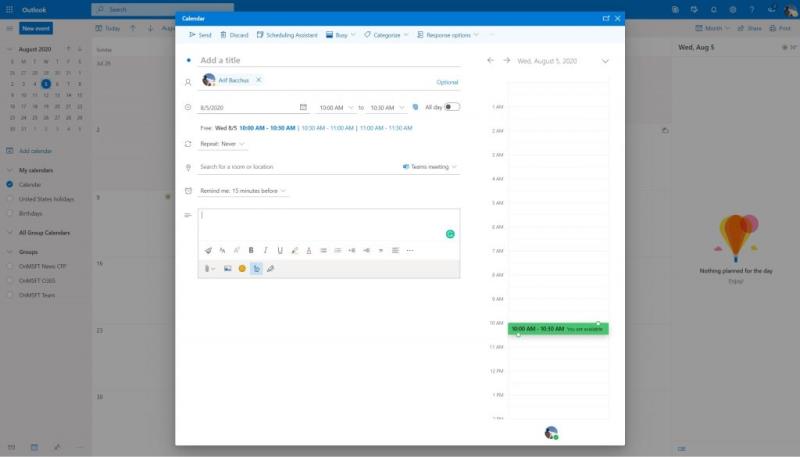
A continuació, hi ha Outlook al web. No sempre va ser possible crear reunions d'equips des de l'aplicació web d'Outlook, però Microsoft va afegir la funció el gener d'aquest any . Igual que a Windows 10, el procés també és molt fàcil.
Per començar, canvieu al vostre calendari d'Outlook des de l'aplicació web d'Outlook fent clic a la icona Calendari. A partir d'aquí, feu clic al botó Nou esdeveniment. Podeu omplir el nom i els camps, i convidar els assistents amb les seves adreces de correu electrònic. A més, trieu una hora i un dia per a la reunió. Quan estiguis preparat per afegir la reunió d'equips, fes clic a Afegeix una reunió en línia i tria la reunió d'equips al menú desplegable. Ompliu el missatge i feu clic a la icona Envia.
El nostre centre té més!
La creació de reunions d'equips a Outlook és només el començament de l'experiència d'equips. Durant els últims mesos, hem cobert els equips àmpliament. Fes un cop d'ull als nostres consells i trucs , o a les millors aplicacions i robots , i molt més. El nostre centre d'equips us té cobert , així que no dubteu a comprovar-ho. I, com sempre, fes-nos saber si tens els teus propis consells i trucs d'equips deixant-nos un comentari a continuació.